我们用win7系统的电脑在线观看优酷视频、土豆视频的时候经常会遇到花屏的问题,这个很可能就是需要你进行win7关闭硬件加速操作。那么windows 7的硬件加速功能在哪里?怎么关闭?看中存储技术编辑的抓图教程:
关闭硬件加速的方法:
第一步、在win7系统的桌面,随意点击桌面的空白处,在弹出的菜单栏上选择【个性化】,弹出了个性化窗口。如图所示:
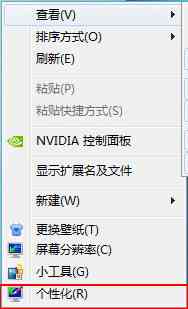
第二步、在弹出的窗口上找到“显示”按钮,点击它,
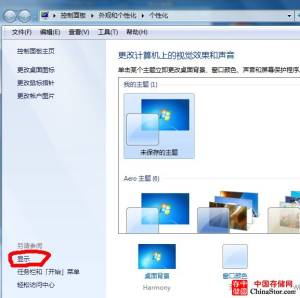
第三步、然后在出现的下一窗口上点击【调整分辨率】按钮,如图所示:
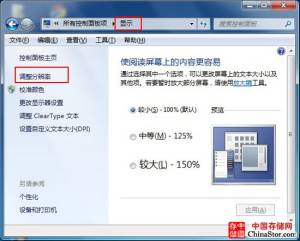
第四步、这时候打开了win7屏幕分辨率窗口了,然后我们可以在上面设置分辨率大小,不过现在我们说的不是分辨率的问题,继续点击打开【高级设置】按钮,如图所示:

第五步、现在弹出了一个新的小窗口,在上面切换到【疑难解答】选项卡,然后窗口上点击【更改设置】按钮即可打开硬件加速窗口,通过调整滑块来对硬件进行加速了。如图所示:

win 7 硬件加速怎么设置:
如上图界面中,我们看到硬件加速项的设置是通过移动游标来自主调整的,直接将它拉到左边的“无”,就关闭了win7硬件加速功能了。如果你的计算机没有出现问题,那就ok了,如果显示有问题,那么可以适当调整游标位置。
常见问题:我的Win 7硬件加速灰色的?无法点击操作,怎么办?
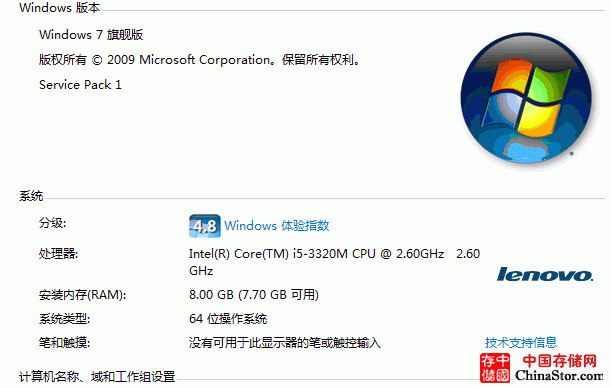
比如小编的系统是 windows 7 旗舰版,sp1,我的电脑默认情况下,硬件加速功能就是灰色的,如下图。

这里显示灰色是因为缺少三个必要文件,具体是哪三个,怎么下载,见文章:win7显卡硬件加速是灰色的?完全解决方案一文。
总结:win7关闭硬件加速的方法与过去xp系统的硬件加速还是很大不同的,许多人习惯了使用xp系统,还没有走出惯性思维,需要与时共进了哦。
编辑推荐